Kako uporabljati geste Windows 8 na prenosnem računalniku Trackpad

Medtem ko se Windows 8 morda zdi malo neprimerno za strojno opremo brez zaslona na dotik, lahko sledi sledilne ploščice pomagajo premostiti vrzel. Geste na sledilni ploščici delujejo podobno kot kretnje na zaslonu na dotik.
Namesto premikanja kurzorja na vogale zaslona, lahko potegnete sledilno ploščico, da prikažete skrite menije in prste prste za povečavo in pomanjšavo..
Zasluge za sliko: Michael Mol na Flickru
Gonilniki sledilne ploščice
Prenosni računalniki, ki so priloženi operacijskemu sistemu Windows 8, morajo imeti nameščene in pravilno delujoče gonilnike. Če ste Windows 8 namestili na obstoječem prenosnem računalniku, boste morda morali sami namestiti gonilnike sledilne ploščice, saj veliko ljudi poroča, da končna različica sistema Windows 8 še ne vključuje teh gonilnikov..
Morda boste lahko prenesli ustrezne gonilnike sledilne ploščice za operacijski sistem Windows 8 iz vašega proizvajalca prenosnih računalnikov. Veliko ljudi je tudi poročalo, da generični gonilniki za sledilno ploščico Synaptics, čeprav so namenjeni operacijskemu sistemu Windows 7, omogočajo funkcijo geste.
Čar
Če želite dostopati do vrstice čarob, kjer koli v operacijskem sistemu Windows, položite prst na desno stran sledilne ploščice in povlecite navznoter. Čari bodo prikazani na desni strani zaslona.
Kazalec miške lahko premaknete tudi na zgornji ali spodnji desni vogal zaslona, nato pa kurzor premaknete proti sredini zaslona ali pritisnete WinKey + C za dostop do čarov..
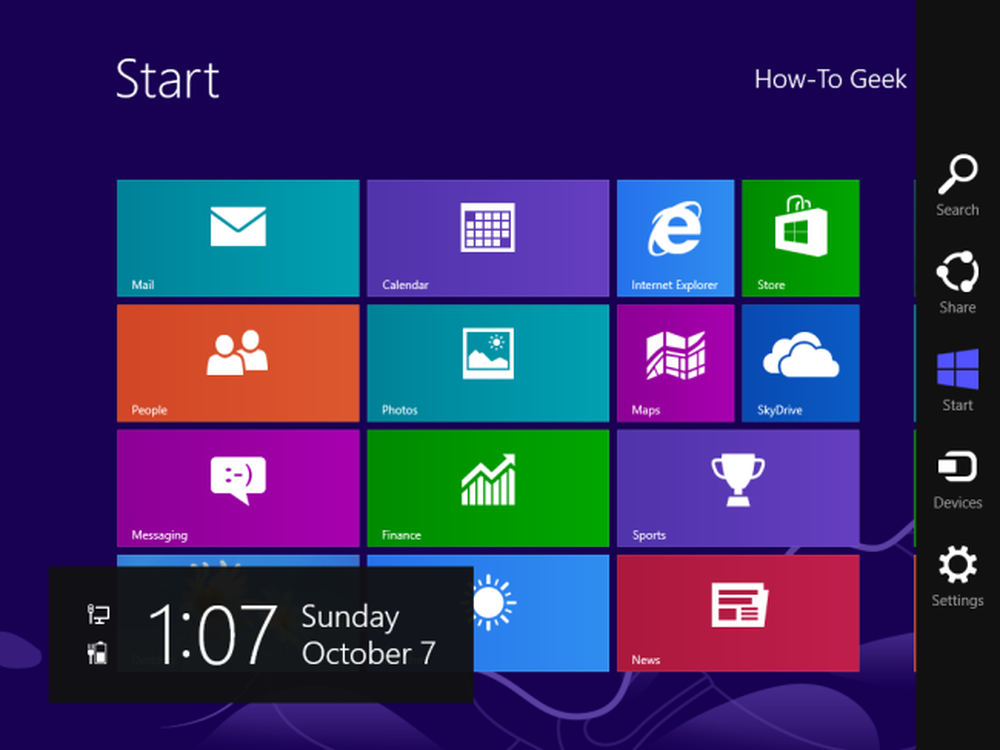
Switcher
Za dostop do novega menjalnika aplikacij položite prst na levo stran sledilne ploščice in potegnite navznoter. Na levi strani zaslona se prikaže stikalo.
Miško lahko premaknete tudi na zgornji ali spodnji levi vogal zaslona, nato pa premaknete kazalec proti sredini zaslona ali pritisnete bližnjico na tipkovnici WinKey + Tab za uporabo preklopnika..
Upoštevajte, da preklopnik prikazuje celotno namizje, vključno z vsemi namiznimi aplikacijami, kot eno sličico. Za preklop med namiznimi aplikacijami lahko še vedno uporabljate Alt + Tab.
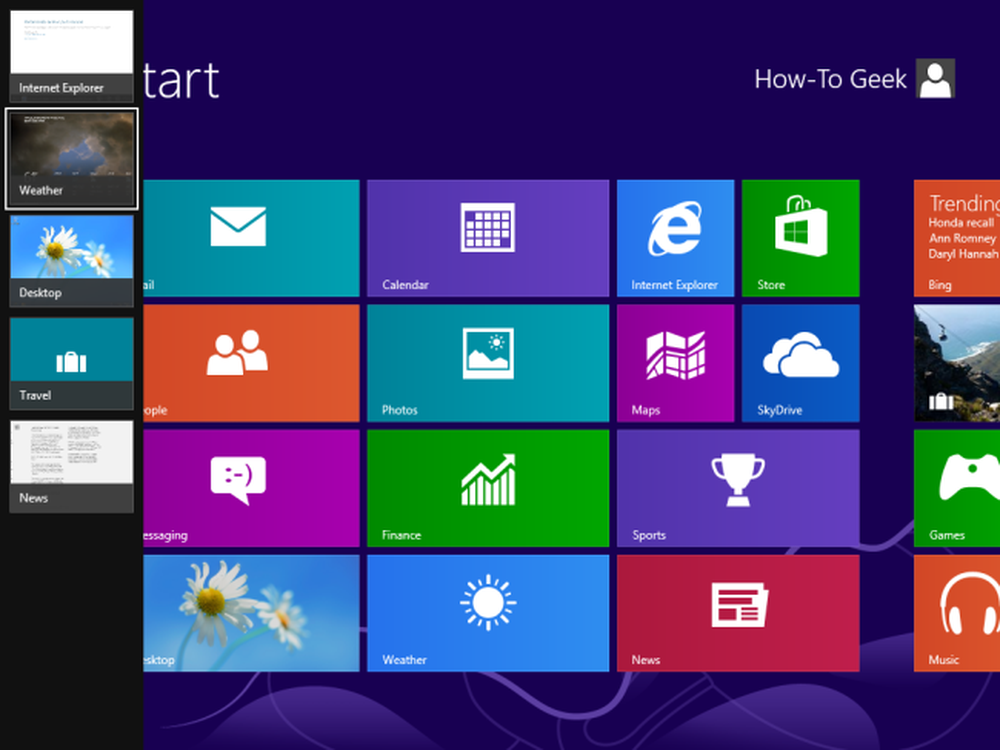
Bar za aplikacije
Povlecite navzdol od zgornjega roba sledilne ploščice, da odprete vrstico aplikacije, ki vsebuje možnosti aplikacije. V različici Internet Explorerja v vmesniku »Windows 8« v vrstici z aplikacijami je naslovna vrstica, sličice zavihkov in gumbi za krmarjenje..
Prav tako lahko z desno miškino tipko kliknete kjerkoli v aplikaciji ali pritisnete WinKey + Z, da prikažete vrstico aplikacije.
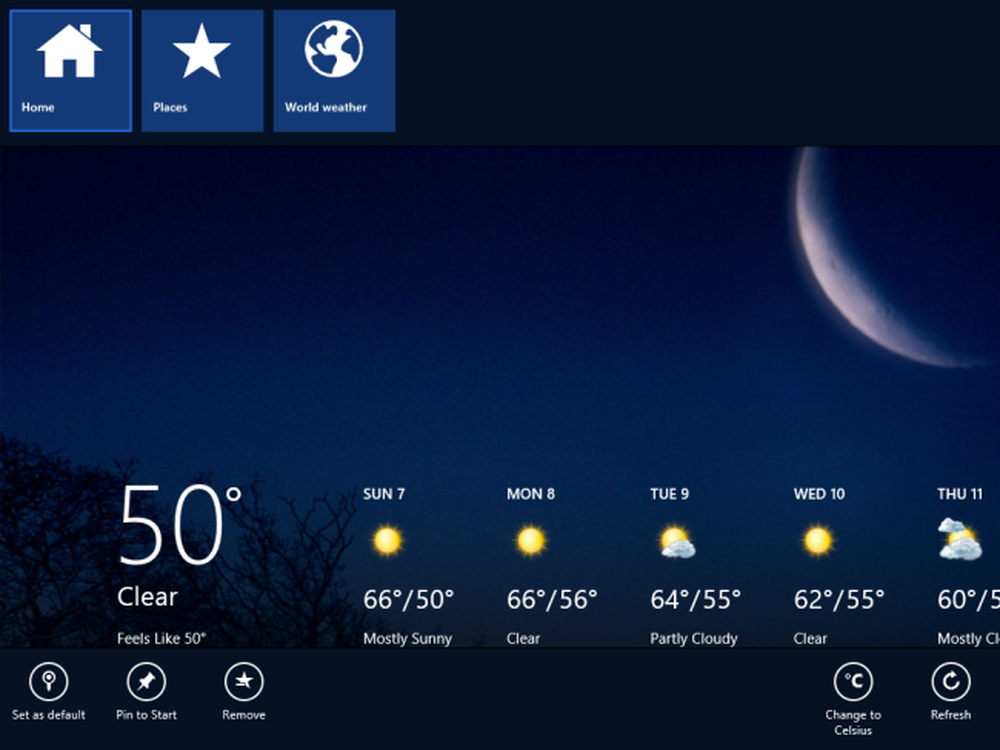
Horizontalno drsenje
Za vodoravno pomikanje položite dva prsta na sledilno ploščico in ju premaknite z desne na levo ali levo na desno. Novi vmesnik sistema Windows 8 uporablja horizontalno pomikanje namesto navpičnega pomikanja, zato je to nekoliko bolj naravno.
Lahko se tudi pomikate vodoravno s pomikanjem kolesca miške gor in dol.
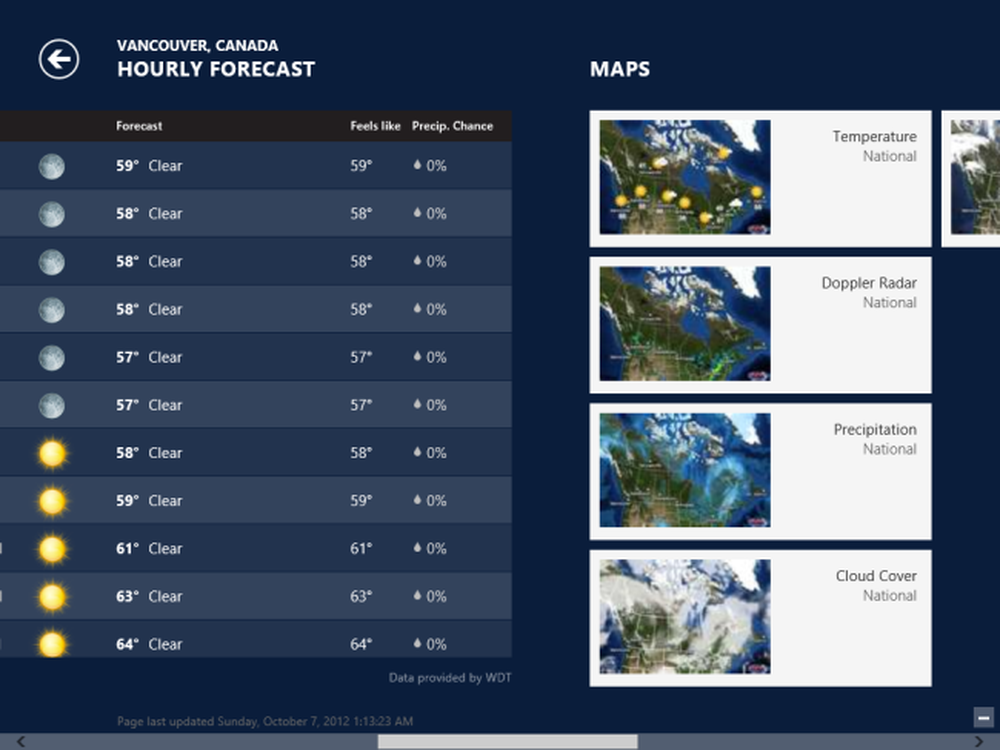
Povečajte in pomanjšajte
Če želite povečati ali pomanjšati, uporabite ščepec. Na sledilno ploščico postavite dva prsta in ju premaknite drug proti drugemu, da povečate ali premaknete med seboj, da zmanjšate sliko.
Prav tako lahko držite tipko Ctrl in se pomaknete s kolescem miške navzgor ali navzdol ali držite tipko Ctrl in s tipkama + in - povečate in pomanjšate.
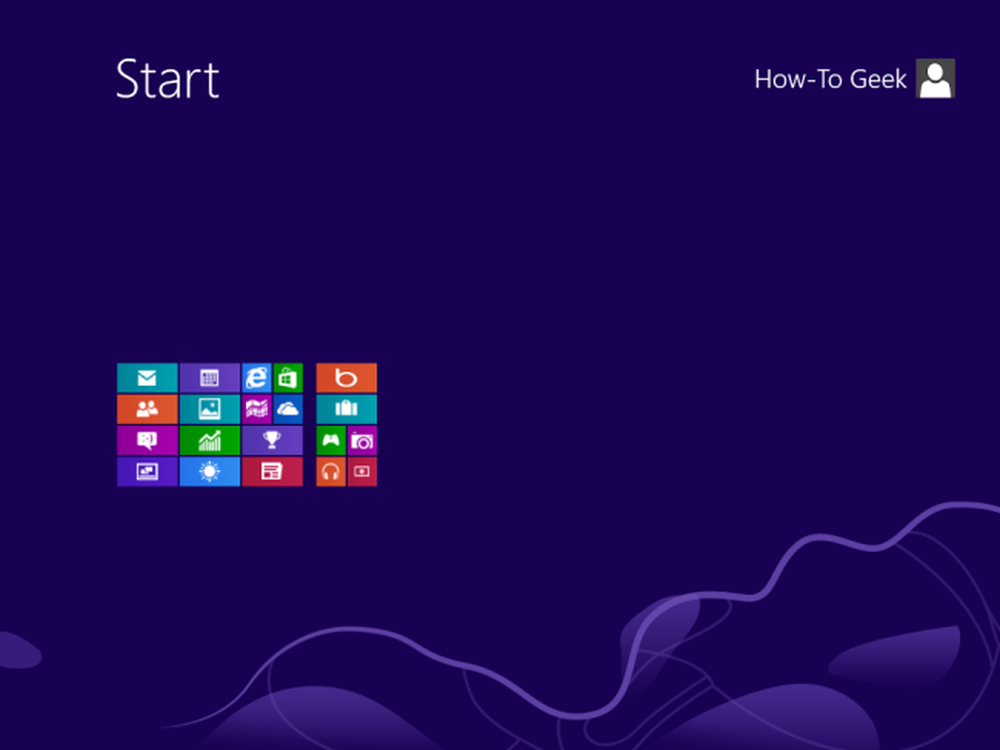
Zavrti
Zaslon lahko zavrtite tako, da položite dva prsta na sledilno ploščico in ju premaknete v krog, kot če bi obračali gumb. Ta poteza je lahko privzeto onemogočena v aplikaciji konfiguracije sledilne ploščice, zato jo boste morda morali znova omogočiti
S sledilno ploščico lahko premaknete kazalec in upravljate operacijski sistem Windows 8 z miško. Vendar pa poteze pribliľno prilegajo - prehod z desne strani je bolj naraven kot premik kazalca na zgornji ali spodnji desni vogal zaslona..
Če raje uporabljate tipkovnico, Windows 8 podpira tudi številne bližnjice na tipkovnici.




